安卓系统智能输入英文设置步骤
1. 打开设置
打开您的安卓设备上的“设置”应用。
2. 进入语言和输入法
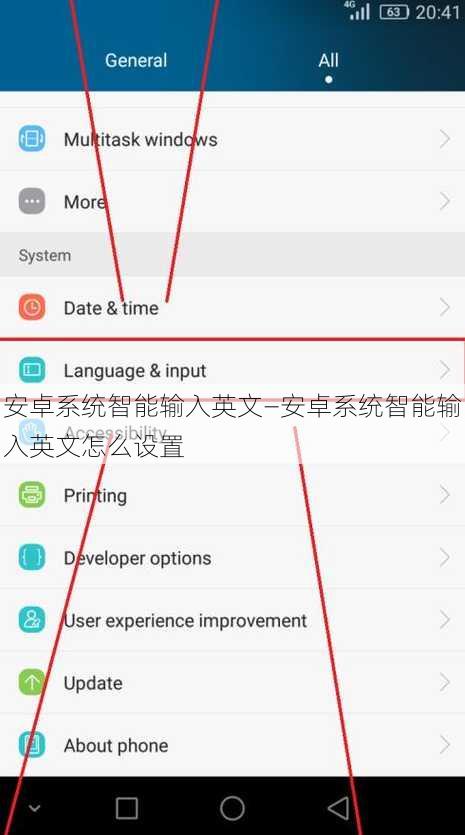
在设置菜单中,找到并点击“语言和输入法”或类似命名的选项。
3. 选择默认输入法
在“语言和输入法”设置中,找到“默认输入法”或“键盘”选项,并点击进入。
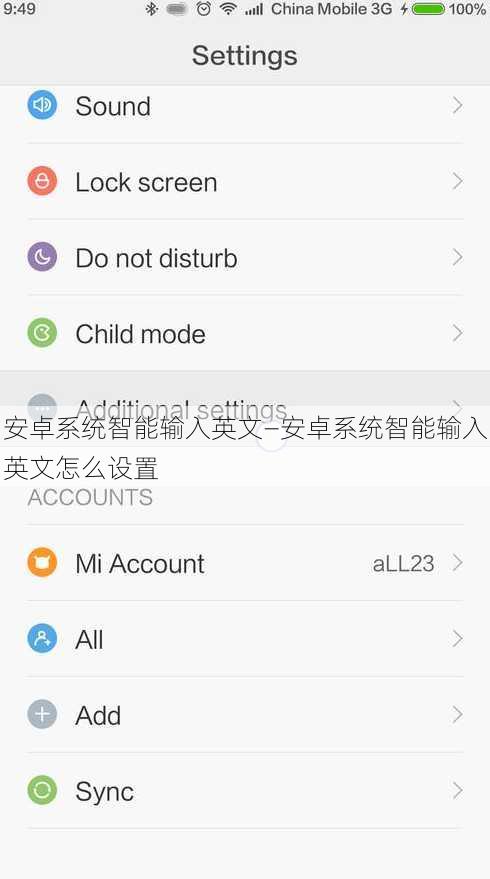
4. 选择智能输入
在键盘列表中,找到并选择您希望使用的智能输入法,如Google拼音、搜狗输入法等。
5. 设置智能输入
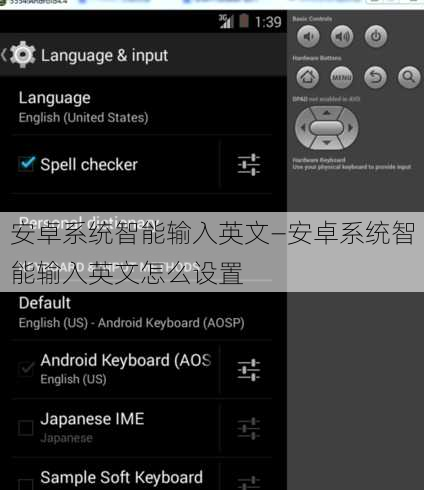
进入所选的智能输入法后,找到“设置”或“高级设置”选项,点击进入。
6. 开启智能输入功能
在智能输入设置中,找到“智能输入”或“自动更正”选项,确保它被开启。
7. 调整智能输入选项
根据需要,您可以调整自动更正、词库、手势输入等选项,以优化您的英文输入体验。
相关问题及回答
- 如何更改安卓设备的默认输入法?
- 在设置中进入“语言和输入法”,然后在“默认输入法”选项中选择您想要的输入法。
- 智能输入法中的词库如何更新?
- 通常在智能输入法的设置中有一个“词库更新”或“同步词库”的选项,点击即可更新。
- 如何在智能输入法中添加自定义词组?
- 在智能输入法的设置中,通常有一个“自定义词组”或“添加词汇”的选项,您可以在那里添加自定义的词组。
- 如何禁用智能输入法的自动更正功能?
- 在智能输入法的设置中找到“自动更正”选项,将其关闭即可。
- 智能输入法是否支持多语言输入?
- 是的,许多智能输入法支持多语言输入,您可以在设置中选择或切换到不同的语言。
文章版权声明:除非注明,否则均为教育生活网原创文章,转载或复制请以超链接形式并注明出处。
